戴尔一体机一键重装系统Win10教程图解
戴尔一体机广受消费者的青睐,但是,在长时间使用后,戴尔一体机的系统可能会有卡顿、蓝屏等问题的出现。为了解决这些问题,给戴尔一体机重装系统是一种常见的解决方法。下面餐饮美食小编给大家详细介绍一键重装Win10系统的步骤,重装后大家的戴尔一体机就能恢复到最佳运行状态。
推荐下载
餐饮美食装机大师
安装方法
1. 首先,下载餐饮美食装机大师;下载完毕后,关闭所有的杀毒软件,然后打开软件,软件会进行提示,仔细阅读后,点击我知道了进入工具。

2. 进入工具后,工具会自动检测当前电脑系统的相关信息,点击下一步。

3. 进入界面后,用户可根据提示选择安装Windows10 64位系统。注意:灰色按钮代表当前硬件或分区格式不支持安装此系统。

4. 选择好系统后,等待PE数据和系统的下载。

5. 下载完成后,系统会自动重启系统。

6. 重启系统后,系统会默认进入PE环境,进入后,系统将会自动进行备份还原,等待完成。

7. 系统备份还原完成后,会开始系统自动安装,安装完成自动重启后即可进入系统。

以上就是餐饮美食小编为你带来的关于“戴尔一体机一键重装系统Win10教程图解”的全部内容了,希望可以解决你的问题,感谢您的阅读,更多精彩内容请关注餐饮美食官网。
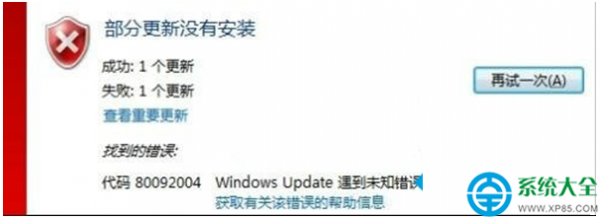
 0
0 
 0
0 
 0
0 
 0
0 
 0
0 
 0
0 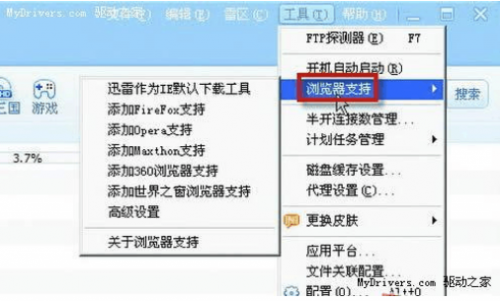
 0
0 
 0
0 
 0
0 
 0
0